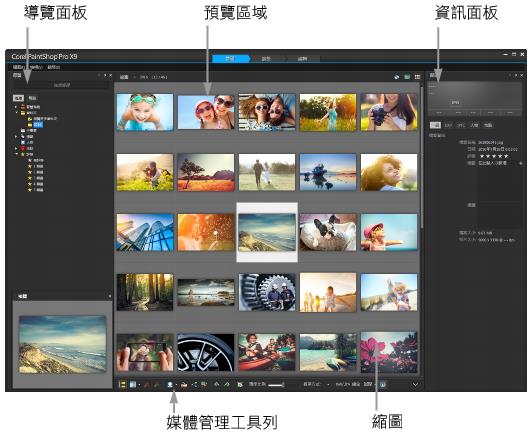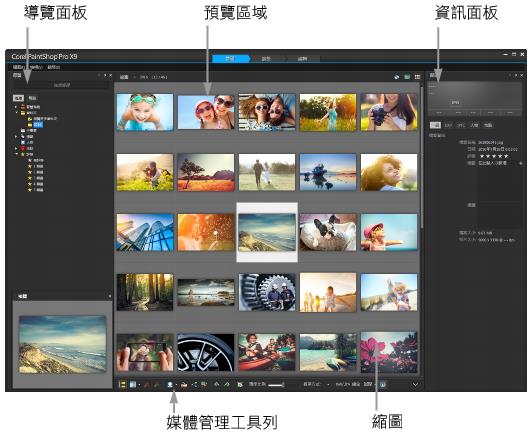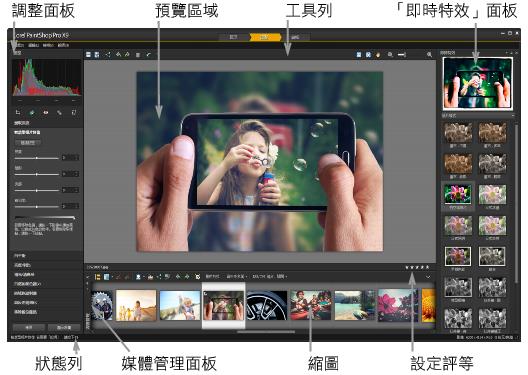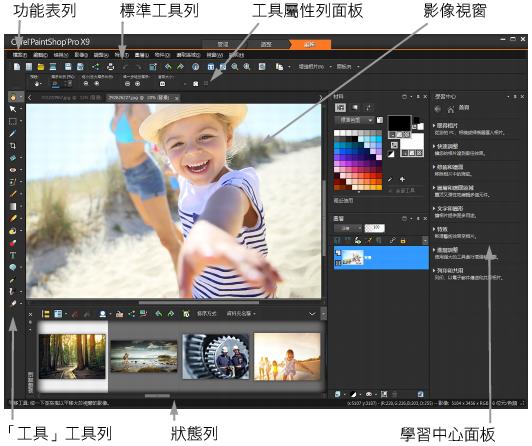探索工作區
Corel PaintShop Pro 包含三個工作區:
• 管理
• 調整
• 編輯
各工作區均包含特定工具和控制項,可幫助您快速又有效率地完成手邊工作。
您可以儲存工作區,包括所有開啟的影像及其倍率和螢幕位置,以及面板、工具列、對話方塊和視窗的位置與偏好設定。如需使用自訂工作區的相關資訊,請參閱
使用自訂工作區。
「管理」工作區
開啟 Corel PaintShop Pro 時,「管理」工作區會顯示為您的預設工作區。
預覽模式下的管理工作區
「管理」工作區包括下列幾個部分:
• 導覽面板 — 幫助您尋找和排列相片。您可以使用「搜尋」方塊或按一下「蒐藏」或「電腦」標籤,來顯示電腦上的資料夾,您也可以依蒐藏、標籤或評等來排序相片。
• 預覽區域 — 可讓您選擇兩種檢視:大型單一影像檢視,或多個縮圖檢視(展開「媒體管理」面板)。
• 資訊面板 — 顯示所選取影像的相關資訊。這個面板包含設定的相機樣式顯示,這些設定用於拍攝相片,還有標籤區域,可讓您新增資訊,如標籤和評等,以及存取 EXIF 或 IPTC 資料的完整清單。
• 媒體管理工具列 — 提供一系列管理相片的指令和選項。您可以隱藏或顯示工具,只要按一下
按鈕。
如需「管理」工作區的詳細資訊,請參閱
檢視、排列和尋找相片。
「調整」工作區
「調整」工作區可讓您快速進行編輯。它提供一套最常使用的工具,讓您快速修正和提升相片品質。
顯示在「調整」工作區的相片
Adjust workspace包括下列幾個部分:
• 調整面板 — 顯示用於調整相片的工具和控制項
• 預覽區域 — 顯示「媒體管理」面板中所選取的相片
• 工具列 — 顯示可存取儲存及檢視指令的按鈕。
• 即時特效面板 — 顯示您可以套用至相片的預設特效
• 狀態列 — 顯示所選取工具的相關資訊
• 媒體管理面板 — 所有三個工作區都可以使用這個面板,可讓您選取相片(顯示成縮圖),包含一個工具列,上有多個指令和選項可用於管理相片。您可以隱藏或顯示工具,只要按一下
按鈕。
• 設定評等控制 — 讓您為每一張相片評等,以便讓您快速找到自己喜歡的相片
如需「調整」工作區的詳細資訊,請參閱
使用「調整」工作區。
此「輯編」工作區
「輯編」工作區可讓您存取進階的編輯功能。工作區包括功能表、工具和面板,可讓您用來建立和編輯影像。除了編輯相片,還能讓您完成塗畫和繪製工作。
顯示在 「輯編」工作區 的相片
「輯編」工作區包括下列幾個部分:
• 功能表列 — 顯示執行工作的指令。例如,「特效」功能表包含套用特效至影像的指令。
• 工具列 — 顯示常用指令的按鈕。如需詳細資訊,請參閱
使用工具列。
• 面板 — 顯示影像資訊,並協助您選取工具、修改選項、管理圖層、選取色彩,以及執行其他編輯工作如需詳細資訊,請參閱
使用面板。
• 影像視窗 — 顯示開啟的檔案。您可以選擇標籤式檢視或視窗檢視方式。如需詳細資訊,請參閱
檢視影像。
• 狀態列 — 顯示有關選取的工具或功能表指令的資訊,以及有關影像尺寸、色彩深度和游標位置的資訊。狀態列會出現在工作區的底部,但與其他工具列不同的是,狀態列無法自訂或移動。如需檢視影像的資訊,請參閱
顯示與編輯相片資訊。